iTunes를 사용하거나 사용하지 않고 MP2를 iPhone으로 전송하는 3가지 방법
iPhone 12/X/SE/8/7/6S/6(Plus)에서 가장 인기 있는 음악 형식 중 하나는 MP3입니다. MP3는 합리적인 오디오 품질을 제공하고 기기에 여유 공간이 너무 많이 필요하지 않기 때문입니다. AAC의 경우 MP3보다 우수한 것처럼 보이지만 실제로는 특히 높은 비트 전송률을들을 때 둘 사이의 실제 차이점을 듣기가 매우 어렵습니다. 또한 AAC의 문제는 많은 장치가 이 오디오 파일을 지원하지 않는 반면 MPXNUMX는 거의 모든 장치에서 지원된다는 것입니다. 또 다른 대안인 WAV는 압축을 전혀 사용하지 않기 때문에 훨씬 더 나은 음질을 제공하지만 WAV 파일은 훨씬 더 큽니다.
전반적으로이 기사에서 우리는 설명 할 것입니다 MP3를 iPhone 12/X/SE/8/7/6S/6(Plus)으로 전송하는 방법 iTunes를 사용하지 않고 mp3를 iPhone으로 전송하는 몇 가지 편리한 iTunes 대체 소프트웨어도 나열합니다. 당신이 찾고 있다면 우리도 도울 수 있습니다 iPhone으로 비디오를 전송하는 방법.
iTunes를 통해 컴퓨터에서 iPhone 3/X/SE/12/8/7S/6(Plus)으로 MP6 음악을 전송하는 방법
- MP3를 iPhone으로 전송하려면 USB 케이블을 통해 iPhone을 컴퓨터에 연결하고 iTunes를 엽니다.
- 기본 iTunes 메뉴의 왼쪽 상단 모서리에서 iPhone을 선택합니다.

- 지금 클릭 파일 > 라이브러리에 폴더 추가/ 라이브러리에 파일 추가 iTunes를 통해 iPhone으로 전송하려는 MP3 파일 또는 직접 파일이 포함된 폴더를 추가합니다.
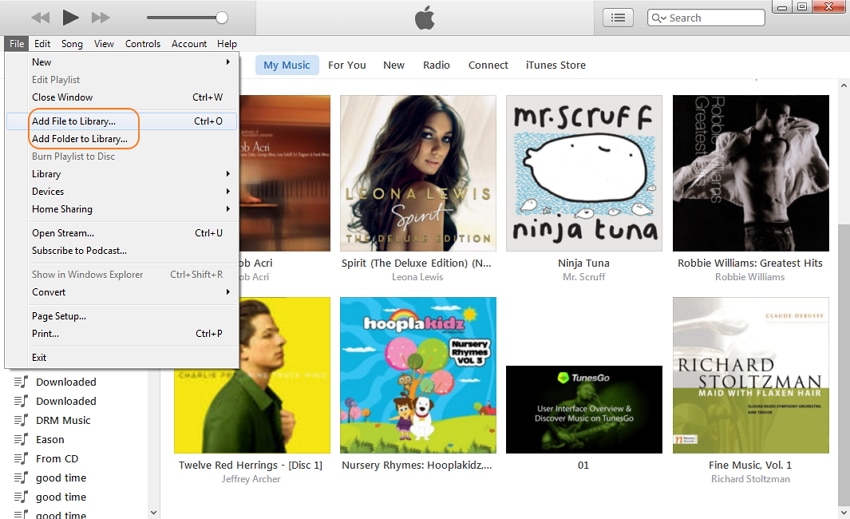
- iPhone을 이 컴퓨터의 iTunes와 동기화한 적이 있고 iPhone에 이미 있는 모든 음악이 포함되어 있는 경우 음악 > 확인 음악 동기화 > 선택 전체 음악 라이브러리.
- 또는 음악 라이브러리를 관리하려는 경우 특정 앨범/음악 장르를 선택하여 iPhone과 동기화할 수 있습니다.
- 음악 라이브러리를 관리했으면 오른쪽 하단 모서리에 있는 적용 버튼을 클릭하기만 하면 됩니다.
- MP3 파일이 iPhone으로 전송될 때까지 기다립니다. 즐기다!
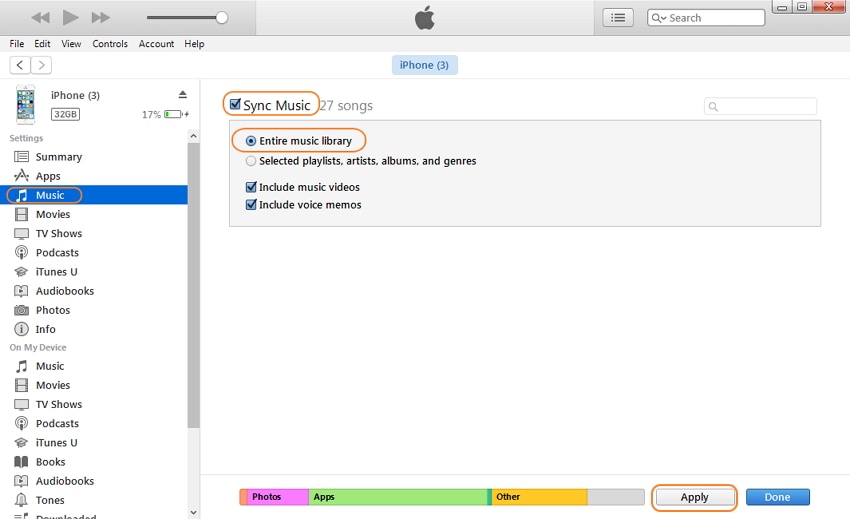
PS iPhone은 한 번에 한 컴퓨터와만 동기화할 수 있으므로 다른 사람의 컴퓨터를 사용하는 경우 이 방법을 사용할 수 없습니다. 그렇지 않으면 iPhone의 원본 파일이 제거됩니다. 이 경우 이 메시지가 나타납니다.
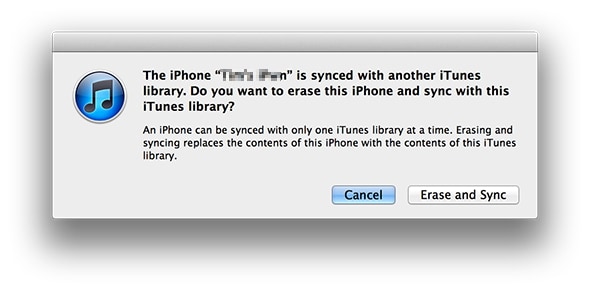
평소와 같이 iPhone에서 모든 음악을 지우고 싶지는 않습니다. iTunes가 항상 iPhone으로 MP3를 전송하는 가장 편리한 소프트웨어는 아닙니다. 한 대의 컴퓨터만 사용하더라도 문제가 발생하지 않습니다. 다음 섹션에서는 몇 가지 대안 프로그램이 나열되고 개요가 설명됩니다. MP3를 iPhone으로 쉽고 자유롭게 전송할 수 있습니다.
방법 2. iTunes 없이 MP4 음악을 iPhone 3/X/SE/12/8/7S/6(Plus)로 전송하는 상위 6개 소프트웨어
1. 소프트웨어 : DrFoneTool – 전화 관리자(iOS)
가격: $ 39.95 (무료 평가판도 사용 가능)
플랫폼 : Windows 및 Mac
간략한 개요:
DrFoneTool – 전화 관리자(iOS) 매우 간단하지만 데이터(음악 파일 포함)를 iPhone으로 전송 컴퓨터에서, 그리고 그 반대의 경우도 마찬가지입니다. iPhone MP3 전송을 원하는 경우 이 소프트웨어를 매우 유용하게 만드는 직관적인 인터페이스와 다양한 옵션이 있습니다. 그것은 또한 당신을 도울 것입니다 MP4를 iPhone으로 전송 용이하게. iTunes와 비교할 때 iPhone을 컴퓨터와 동기화한 후에는 멀티미디어를 사용하지 않을 것이며 iPhone의 원본 콘텐츠를 지우는 것에 대해 걱정할 필요가 없어 더욱 사용자 친화적이고 사용하기 쉽습니다. 또한 소프트웨어는 음악 및 비디오 형식을 자동으로 변환하므로 Apple 장치 및 Android 장치와 호환됩니다. 이러한 모든 점과 다양한 데이터 관리 옵션으로 인해 DrFoneTool – Phone Manager(iOS)는 iTunes에 대한 매우 좋은 대안이 됩니다.

DrFoneTool – 전화 관리자(iOS)
iTunes 없이 MP3를 iPhone/iPad/iPod로 전송
- 음악, 사진, 비디오, 연락처, SMS, 앱 등을 전송, 관리, 내보내기/가져오기
- 음악, 사진, 비디오, 연락처, SMS, 앱 등을 컴퓨터에 백업하고 쉽게 복원하십시오.
- 전화 대 전화 전송 – 두 휴대폰 간에 모든 것을 전송합니다.
- iOS/iPod 수정, iTunes 보관함 재구축, 파일 탐색기, 벨소리 메이커와 같은 주요 기능.
- iOS 7, iOS 8, iOS 9, iOS 10, iOS 11, iOS 12, iOS 13, iOS 14 및 iPod과 완벽하게 호환됩니다.
DrFoneTool을 사용하여 MP3 음악을 iPhone 12/X/SE/8/7/6S/6(Plus)으로 전송하는 단계 – 전화 관리자(iOS)
컴퓨터에서 iPhone으로 MP3 음악을 전송하는 방법
- 컴퓨터에서 최고의 iPhone 전송 도구인 DrFoneTool – Phone Manager(iOS)를 다운로드하여 설치하고 iPhone을 컴퓨터에 연결합니다.
- . 음악 메인 인터페이스 상단에
- 창의 왼쪽 상단에 있는 추가 버튼을 클릭합니다.
- 파일 추가를 선택하여 하나의 MP3 음악 파일을 가져오거나 모든 폴더를 선택하여 폴더에 있는 모든 음악 파일을 추가할 수 있습니다.

위의 방법을 제외하고 iPhone으로 전송하려는 MP3 파일이 포함된 컴퓨터의 폴더를 열 수도 있습니다. 컴퓨터에서 선택한 MP3 파일을 DrFoneTool – Phone Manager(iOS) 음악 창으로 끌어다 놓습니다.
iTunes에서 iPhone으로 MP3 음악을 전송하는 방법
컴퓨터의 프로그램 창에서 iTunes 미디어를 장비로 전송. 팝업 창에서 다음을 제외한 다른 항목의 선택을 취소하십시오. 음악 다음을 클릭합니다 토큰 전송 버튼을 클릭하십시오.

다른 장치에서 iPhone으로 MP3를 전송하는 방법
USB 케이블을 통해 다른 안드로이드 장치 또는 iDevice를 컴퓨터에 연결하십시오. 그런 다음 음악 탭으로 이동하여 DrFoneTool의 왼쪽 상단 모서리에서 소스 장치를 선택합니다. 대상 iPhone으로 전송할 음악 파일을 확인하고 내보내기 버튼을 클릭합니다. 그러면 iPhone으로 내보내기 옵션이 표시됩니다. iPhone 간에 음악을 전송하는 단계를 확인할 수 있습니다.

이 iPhone Transfer 도구도 도움이 될 수 있습니다. iTunes 없이 PC에서 iPhone으로 사진 전송. 간단히 다운로드하여 사용해 보세요.
2. 소프트웨어 : MediaMonkey
가격: $ 49.95 (기능이 제한된 무료 버전도 사용 가능)
크기 : 14.5 MB
플랫폼 : 윈도우
간략한 개요:
다기능 MediaMonkey를 사용하면 MP3를 iPhone으로 쉽게 전송하고 오디오/비디오 파일을 관리할 수 있을 뿐만 아니라 WMA, AVI, MP4 등을 포함한 다양한 형식으로 음악을 변환할 수도 있습니다. 또한 소프트웨어에는 백업 기능, 자동 DJ, 시각화 효과 등이 포함되어 있습니다! 또한 소프트웨어 Podcatcher에 통합되어 웹사이트에서 음악을 다운로드하고 MediaMonkey 디렉토리에 직접 저장할 수도 있습니다. iPhone 및 대부분의 Android 기기와 호환됩니다. 소프트웨어의 무료 버전도 사용할 수 있습니다.
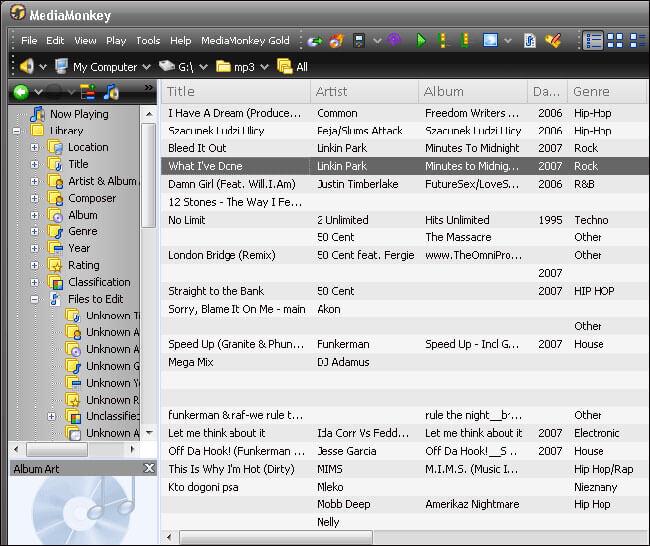
3. 소프트웨어 : 카피트랜스
가격: $ 19.99부터 시작
크기 : 8 MB
플랫폼 : 윈도우
간략한 개요:
카피트랜스 소프트웨어는 음악, 연락처, 앱, 사진 등과 같은 데이터를 전송하고 관리하기 위해 특별히 설계되었습니다. 현재 CopyTrans, CopyTrans Photo, CopyTrans 연락처 및 CopyTrans 앱의 4가지 주요 소프트웨어가 있으며 각각 특정 유형의 데이터를 관리할 수 있습니다. 편의를 위해 4팩 소프트웨어 세트를 $29.96에 구입할 수 있습니다. 음악에 중점을 둔 CopyTrans를 사용하면 모든 것을 잃어버릴까 두려워하지 않고 iPhone에서 컴퓨터로 MP3를 쉽게 전송할 수 있습니다(iTunes에서 자주 발생함). 만족할 수 있는 안전하고 안정적인 서비스를 제공합니다. 그것은 아이튠즈 라이브러리와 잘 작동합니다. 마지막으로 모든 iPhone 모델을 지원하며 무료 버전을 사용해 볼 수 있습니다.

4. 소프트웨어 : 아이 익스플로러
가격: $ 34.99부터 시작
크기 : 10 MB
플랫폼 : Windows 및 Mac
간략한 개요:
아이튠즈와 달리 아이 익스플로러 iPhone에서 컴퓨터로 MP3 파일을 복사할 수 있어 집 컴퓨터가 아닌 음악에 액세스하려고 할 때 특히 유용합니다. 또한 재생 목록을 빠르게 관리하고 나중에 사용할 수 있도록 특정 폴더에 저장할 수 있으며, 가정용 컴퓨터에 문제가 발생한 경우 iPhone에서 iTunes 보관함을 복원할 수 있습니다. 또한 iExplorer는 라이브러리에 이미 있는 모든 파일을 추적하여 중복을 방지합니다. 원클릭 인터페이스, Windows 및 Mac과의 호환성 – 모든 Apple 사용자를 위한 탁월한 선택입니다!

비디오 자습서: 컴퓨터에서 iPhone 3/X/SE/12/8/7S/6(Plus)으로 MP6를 전송하는 방법
다운로드하지 않으시겠습니까? 이 가이드가 도움이 되었다면 친구들과 공유하는 것을 잊지 마십시오.
마지막 기사

